A7rexcel - dokumentáció, a7in
Jelentések Excel-sablonokat. A szerkezet, elrendezés
A jelentés sablon egyetlen papírlapra Microsoft Excel, amely kész alkatrészek és az elrendezés a jelentést.
Az első oszlop tartalmazza a szöveget neve szalag (szakaszok), és ha a zenekar több, mint egy sor magas, a nevét meg kell ismételni minden egyes sorban. Cellák egyesítése nem lehet használni ezt az oszlopot. Miután a jelentés létrehozásának folyamata, ez az oszlop üres lesz, így lehet, hogy egy nagyon szűk, vagy akár, hogy elrejtse - a művelet nem fogja érinteni.
A többi vonal jelölés a jelentést, amely tartalmazza a címet, keretek, betűtípusok telepítve, a tulajdonságok a sejtek és ahol szükséges, hogy csatlakozzanak. Lehetőség van használható még a képlet, ha hivatkoznak egy sejt egy soron belül vagy szalag.
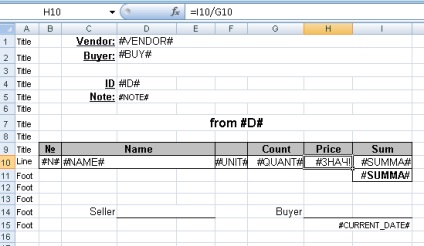
Tehát úgy tűnhet kész sablon megjelenítéséhez Excel számlát árak és az összegeket.
Mit kell tudni építeni egy jelentés
Miután elhelyezte a jelentést a komponenseket az alakja, csak okozhat a megfelelő helyen, hogy milyen eljárással a jelentést, és kiadja azt a felhasználónak.
Elején jelentés létrehozásának módszer hívás OpenTemplate (fájlnév. String), jelezve a sablon fájlt. Továbbá van egy lemezszaiag és töltő adatok, az egymást követő metódushívások PasteBand és setValue. Végén az építési hívás Show (), és a felhasználó megnyitja ekselevsky jelentés a „csak olvasható”, ez úgy van kialakítva, hogy nem véletlenül felülírni egy sablont. Amikor megpróbálja menteni, Excel kéri, hogy válassza ki a helyet és a fájlnevet.
PasteBand módszer (Név húr.) - növeli a lap azt szeretné, hogy sávban (sáv - ez egy vagy több sorban az azonos nevű az első cellában).
SetValue módszer (varname string; .. Érték Variant) jön létre az elmúlt Band nevű változó varname és helyettesíti azt a neve annak értéke Érték. Ez a módszer lehet nevezni, mint ahányszor várhatóan különböző változók a jobb sávban. Vonósokra 255 karakternél hosszabb, használjon SetValueAsText. Kerülő a rossz szokása, Excel átalakítani adattípus „10.10”, vagy „9/10” a dátum legyen a változó nevét a cella összefűzni a szöveget, például a vezető helyet: »# D #». Ha ez nem elfogadható, akkor SetValueAsText módszer.
További funkciók kiépítése során jelentések
SetValueAsText módszer (varName string; .. Érték string) setValue módszer lassabb, és nem képes megtalálni a változó nevét egy szöveget, de kell, hogy megkerülje a rossz szokása, hogy az Excel automatikusan formázza a szöveget egy időpontot, amikor ez nem szükséges. Például ha az érték „10.10” helyébe az Excel „október 10.”, És ez a módszer is kerülheti.
OpenTemplate azt a lehetőséget, hogy hívja, pontosan meghatározva, hogy így a felhasználónak kell látni, hogy van egy jelentés, az Excel töltés, míg ha a paraméter látható = True előrehaladását ablak nem jelenik meg.
OpenWorkSheet (Név. Karakterlánc) kapcsol a kimenet a jelentés egy új lapot. Használni, ha meg kell, hogy a többlapos jelentéseket.
SetSumFormula (. Varname string; .. Firstline LastLine Integer) beilleszt egy sejt varname összegzése képlete FIRSTLINE sorok. LastLine (a típus „= SUM (C10: C25)»). Firstline értékek és LastLine kell menteni a korábban saját, figyelembe sorszám a változó CurrentLine elején és végén a kívánt kimeneti oldalán.
Mert minden, ami nem biztosított, akkor mehet a közvetlen ellenőrzése Excel, például:
Biztosítsák a területet, így kód:
Támogatott verziók az Excel és a Delphi:
Ne félj, hogy a mappában a komponens egyetlen verzió alatt Delphi 7 és Delphi XE2 - Azt hiszem, ha az összetevő telepítve van más változatai a probléma nem merül fel.